16 Korrekturen: Laptop-Kamera funktioniert unter Windows nicht
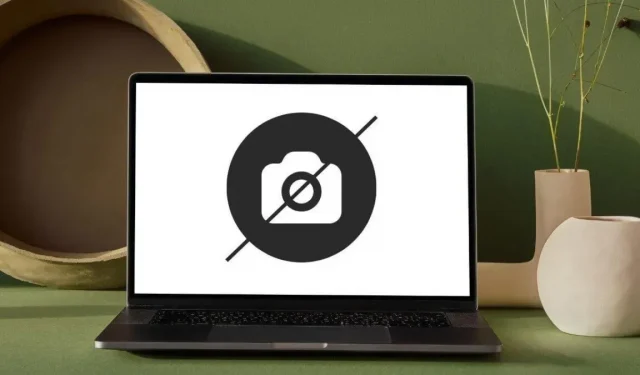
Alle Laptops verfügen über eine eingebaute Kamera, die für Videoanrufe ausreicht. Aber es wird frustrierend, wenn die kleine Kamera nicht mehr funktioniert.
Möchten Sie wissen, wie Sie das Problem beheben können? Nutzen Sie diesen Leitfaden, um mehr über mögliche Ursachen und Lösungen zu erfahren.
Aus welchen Gründen funktioniert die Kamera Ihres Laptops nicht?
- Die Kamera ist in den Datenschutzeinstellungen deaktiviert.
- Die Kamera wird über eine Tastaturtaste oder einen physischen Schalter an einem Laptop ausgeschaltet.
- Die Videoanruf-App oder Kamera-App weist Fehler auf
- Kameratreiber sind veraltet oder werden nicht unterstützt
- Möglicherweise ist in Ihrem Antivirenprogramm der Kameraschutz oder eine ähnliche Funktion aktiviert.
- Die App verwendet bereits die Kamera
- Aktuelles Windows-Update verursacht Kameraprobleme
- Die Kamera ist defekt
Wie lässt sich beheben, dass die Kamera Ihres Laptops unter Windows 10/11 nicht funktioniert?
- Suchen Sie nach einem physischen Schalter oder einer Tastaturtaste
- Erlauben Sie der Kamera-App oder der Videoanruf-App den Zugriff auf Ihre Kamera
- Überprüfen Sie, ob das Problem mit einer bestimmten Anwendung zusammenhängt
- Verwendet eine andere App die Kamera?
- Verwenden Sie die Windows-Hilfe zur Fehlerbehebung
- Überprüfen Sie, ob die Kamera im Gerätemanager aktiviert ist
- Aktualisieren Sie Ihre Kameratreiber
- Kameratreiber entfernen
- Setzen Sie die Kameratreiber zurück
- Verwenden Sie den UVC-Treiber
- Deaktivieren Sie die von Ihrem Antivirenprogramm festgelegten Kamerabeschränkungen
- Aktivieren Sie die Kamera in den Softwareeinstellungen Ihres Laptop-Herstellers.
- Entfernen Sie das aktuelle Windows-Systemupdate
- Erstellen Sie ein weiteres Benutzerkonto in Windows
- Rollback auf eine frühere Windows-Version
- Die Kamera ist defekt
1. Suchen Sie einen physischen Schalter oder eine Tastaturtaste.
Einige Laptops und Tablets verfügen über einen physischen Schalter zum Ein- und Ausschalten der Kamera, während andere über eine Kameraabdeckung verfügen. Darüber hinaus verfügen einige Laptops über eine Taste auf der Tastatur, mit der Sie die Kamera ein- und ausschalten können.
1.1 Kameraschalter
Der Kameraschalter befindet sich normalerweise an der Seite des Laptops und hat zwei Richtungen. Eines hat ein Kamerasymbol mit einem Schrägstrich, was bedeutet, dass diese Position die Kamera deaktiviert.
Wenn diese Einstellung deaktiviert ist, erkennt Ihr Gerät die Kamera nicht. Bewegen Sie den Schalter auf die andere Seite, um die Kamera einzuschalten.
1.2 Kameraabdeckung
Der Kameraabdeckungsschalter befindet sich direkt über der eingebauten Kamera. Dies ist ein dünner Stabschalter. Durch Bewegen in eine Richtung wird das Kameraobjektiv verdeckt, durch Bewegen in die andere Richtung wird es sichtbar.
Die Kamera trennt die Kamera nicht vollständig von Ihrem System. Wenn Sie die Kamera-App mit der Kameraabdeckung auf der Webcam ausführen, wird keine Meldung angezeigt, dass die Kamera nicht gefunden wurde.
Stattdessen sehen Sie aufgrund des Objektivdeckels einen schwarzen Bildschirm.
1.3 Kameratastatur
Laptops verfügen über viele Tasten zum Erhöhen der Helligkeit, Verringern der Helligkeit, Steuern der Lautstärke, Aktivieren oder Deaktivieren von WLAN und anderen Funktionen. Neben diesen Tasten verfügen einige Laptops auch über eine Funktionstaste zum Ein- und Ausschalten der Kamera.
- Suchen Sie nach dem Kamerasymbol auf den Funktionstasten in der oberen Reihe Ihrer Laptop-Tastatur. Normalerweise sind diese Tasten F6, F9, F8 oder F10.
- Wenn Sie eine Taste mit einem Kamerasymbol finden, drücken Sie die Taste und überprüfen Sie die Kamera.
- Drücken Sie diese Taste zusammen mit der Fn-Taste, wenn die Kamera nicht aktiviert ist. Drücken Sie beispielsweise Fn + F6 oder Fn + F9.
2. Erlauben Sie der Kamera-App oder Videoanruf-App den Zugriff auf die Kamera.
Um Kameraprobleme in Windows zu beheben, müssen Sie zunächst Ihre Datenschutzeinstellungen überprüfen. Die Windows-Kamera-App und alle von Ihnen installierten Apps erhalten Zugriff auf die Kameraberechtigung.
Es kann jedoch sein, dass Ihre Videoanruf- oder Kamera-App nicht auf die Kamera zugreifen kann oder der Kamerazugriff für alle Apps deaktiviert ist.
2.1 Kameraberechtigungen in Windows 10 ändern
- Öffnen Sie das Startmenü und gehen Sie zu Einstellungen.
- Wählen Sie „Datenschutz“.
- Wählen Sie in der Seitenleiste „Kamera“.
- Stellen Sie sicher, dass unter „Zugriff auf die Kamera auf diesem Gerät zulassen“ der Text „Zugriff auf die Kamera für dieses Gerät ist aktiviert“ angezeigt wird. Wenn nicht, klicken Sie auf die Schaltfläche „Bearbeiten“ und aktivieren Sie den Kamerazugriff.
- Stellen Sie nun unter „Apps den Zugriff auf Ihre Kamera erlauben“ sicher, dass der Schalter aktiviert ist.
- Suchen Sie die Liste der Apps (integrierte Microsoft-Apps und aus dem Microsoft Store installierte Apps) und aktivieren oder deaktivieren Sie den Kamerazugriff darauf, indem Sie den Schalter neben jeder App verwenden.
- Scrollen Sie weiter nach unten. Sie finden einen Schalter, der Desktop-Apps (außerhalb des Microsoft Store installierte Apps) den Zugriff auf die Kamera ermöglicht. Wenn Sie es einschalten, wird darunter eine Liste mit Desktop-Apps angezeigt. Sie können den Kamerazugriff auf Apps einzeln aktivieren oder deaktivieren.
2.2 Kameraberechtigungen in Windows 11 ändern
- Klicken Sie auf das Startmenü und starten Sie Einstellungen.
- Wählen Sie „Datenschutz und Sicherheit“.
- Scrollen Sie nach unten und wählen Sie im Berechtigungsbereich der App „Kamera“ aus.
- Stellen Sie sicher, dass die Kamerazugriffsumschaltung zusammen mit der App, die Sie verwenden möchten, aktiviert ist.
- Überprüfen Sie auch, ob Desktop-Apps auf die Kamera zugreifen dürfen. Wenn nicht, aktivieren Sie es.
3. Überprüfen Sie, ob das Problem mit einer bestimmten Anwendung zusammenhängt
Das Problem kann nur bei einer einzigen Anwendung auftreten. Versuchen Sie die folgenden Schritte, um zu beheben, dass die Laptop-Kamera nicht funktioniert:
- Wenn in der Kamera-App ein Fehler auftritt, öffnen Sie eine andere App wie Skype, Zoom oder Microsoft Teams und testen Sie Ihre Kamera.
- Öffnen Sie auf ähnliche Weise die Kamera-App, wenn das Problem bei einer anderen App liegt.
- Wenn die Kamera in der zweiten Anwendung funktioniert, ist die erste Anwendung fehlerhaft oder kann die Kamera nicht erkennen. Überprüfen Sie die App-Einstellungen und aktualisieren Sie die App.
- Wenn das Problem jedoch in der zweiten App weiterhin besteht, befolgen Sie die Lösungen in dieser Anleitung.
4. Verwendet eine andere App die Kamera?
Normalerweise können nicht zwei Anwendungen gleichzeitig auf die Kamera zugreifen. Wenn eine Anwendung bereits die Kamera verwendet und Sie eine andere öffnen, die Zugriff auf die Kamera erfordert, wird möglicherweise ein Fehler angezeigt.
Dies ist häufig bei Benutzern der Fall, die die Kamera-App nicht schließen. Wenn sie Skype oder eine ähnliche Anwendung für einen Videoanruf oder eine Besprechung verwenden, funktioniert die Kamera möglicherweise nicht. Wenn die Kamera Ihres Laptops also nicht funktioniert, schließen Sie alle Anwendungen oder starten Sie Ihren Computer neu und versuchen Sie es erneut.
5. Verwenden Sie die Windows-Hilfe zur Fehlerbehebung
„Get Help“ ist ein Online-Tool zur Fehlerbehebung von Microsoft, das Sie bei der Lösung häufiger Probleme unterstützt. Es gibt Antworten auf alles. Wenn Sie also nicht herausfinden können, warum die Kamera Ihres Laptops nicht funktioniert, führen Sie Get Help aus, indem Sie wie folgt vorgehen:
- Stellen Sie sicher, dass Sie online sind.
- Öffnen Sie das Startmenü, geben Sie „Get Help“ ein und öffnen Sie die App.
- Geben Sie in der Suchleiste Folgendes ein:
camera not working‚. - Dadurch wird die Kamera-Fehlerbehebung gestartet. „Get Help“ stellt Ihnen eine Frage. Wenn Sie darauf antworten, werden die erforderlichen Schritte eingeleitet und anschließend weitere Fragen gestellt, bis Ihr Problem gelöst ist.
6. Überprüfen Sie, ob die Kamera im Geräte-Manager aktiviert ist.
Sie können die Kamera auch über den Geräte-Manager deaktivieren. Und wenn sie deaktiviert ist, erkennt Ihr Computer die Kamera nicht, selbst wenn Sie die Kamera über die Tastaturtaste und die Datenschutzeinstellungen aktiviert haben.
Dies kommt jedoch selten vor, da es standardmäßig nie deaktiviert ist. Um das Problem zu beheben, dass die Laptop-Kamera nicht funktioniert, befolgen Sie diese Schritte, um den Status Ihrer Kamera im Geräte-Manager zu überprüfen:
- Öffnen Sie das Startmenü, geben Sie ein.
device manager‚ und führen Sie es aus. - Doppelklicken Sie auf „Kameras“ oder „Bildverarbeitungsgeräte“, um die Liste Ihrer Webcam anzuzeigen.
- Klicken Sie mit der rechten Maustaste auf die integrierte Webcam. Wenn die Option „Gerät aktivieren“ angezeigt wird, ist Ihre Kamera deaktiviert. Schalten Sie es ein und versuchen Sie es erneut. Ihre Kamera ist jedoch bereits aktiviert, wenn die Option „Gerät deaktivieren“ angezeigt wird. Keine Aktion erforderlich.
Notiz. Wenn die Webcam Ihres Laptops nicht aufgeführt ist, ist die Webcam entweder defekt oder nicht richtig angeschlossen.
7. Aktualisieren Sie Ihre Kameratreiber
Damit Ihre Webcam ordnungsgemäß funktioniert, sind aktualisierte und korrekte Treiber erforderlich. Wenn Treiber beschädigt oder veraltet sind, funktioniert die Kamera Ihres Laptops möglicherweise nicht und zeigt beim Starten von Kameraanwendungen Fehler an. Aktualisieren Sie also Ihren Webcam-Treiber.
7.1 Aktualisieren der Kameratreiber über den Geräte-Manager
- Klicken Sie auf das Startmenü und geben Sie ein.
device manager‚ und öffnen Sie das Dienstprogramm. - Doppelklicken Sie auf Bildgeräte oder Kameras.
- Klicken Sie mit der rechten Maustaste auf die Kamera des Laptops und wählen Sie Treiber aktualisieren.
- Dadurch wird der Treiberaktualisierungsassistent geöffnet. Wählen Sie „Automatisch nach Treibern suchen“.
- Es durchsucht das Internet nach Treibern und installiert diese.
- Wenn die Treiber auf dem neuesten Stand sind, schließen Sie sie und öffnen Sie die Kamera-App, um Ihre Webcam zu überprüfen. Wenn keine Updates gefunden werden, aktualisieren Sie über Windows Update oder fahren Sie mit Methode 8 fort.
7.2 Kameratreiber über Windows Update aktualisieren
- Öffnen Sie das Startmenü, geben Sie ein.
windows update‚ und öffnen Sie die Anwendung. - Klicken Sie auf Nach Updates suchen.
- Lassen Sie es aktualisieren und starten Sie Ihren Computer nach Aktualisierungen neu.
- Öffnen Sie Windows Update erneut und suchen Sie nach Updates.
- Sobald die Update-Prüfung abgeschlossen ist, klicken Sie auf Optionale Updates anzeigen.
- Wählen Sie „Laufwerk aktualisieren“. Suchen Sie nach dem Kamera-Update. Aktivieren Sie das Kontrollkästchen und klicken Sie auf Herunterladen und installieren.
8. Kameratreiber deinstallieren
Die Laptop-Kamera funktioniert oft aufgrund beschädigter Treiber oder falscher Treibereinstellungen nicht. In diesem Fall müssen Sie lediglich den Treiber deinstallieren. Windows installiert den Treiber automatisch mit den Standardeinstellungen und stabilen Dateien neu, wodurch das Problem möglicherweise behoben wird. Verwenden Sie diese Schritte:
- Klicken Sie auf das Startmenü und geben Sie ein.
device manager‚ und öffnen Sie die Anwendung. - Doppelklicken Sie auf „Bildgeräte“ oder „Kameras“, um eine Liste der Kameras anzuzeigen.
- Klicken Sie mit der rechten Maustaste auf die Webcam und wählen Sie „Gerät entfernen“.
- Ihre Kamera wird aus der Liste entfernt.
- Klicken Sie nach einigen Sekunden auf das Symbol „Nach Hardwareänderungen suchen“ (eine Lupe auf Ihrem Computer).
- Gehen Sie erneut zu „Bildgeräte“ oder „Kameras“. Ihre Kamera wird installiert.
- Überprüfen Sie Ihre Webcam, indem Sie die Kamera-App öffnen.
9. Setzen Sie die Kameratreiber zurück
Wenn Ihre Kamera nach einem Update nicht mehr funktioniert, ist das neueste Update möglicherweise nicht mit Ihrer Kamera kompatibel. Sie müssen dieses Update deinstallieren. Führen Sie diese Schritte aus, um Kameratreiberaktualisierungen rückgängig zu machen.
- Klicken Sie auf das Startmenü und geben Sie ein.
device manager‚ und öffnen Sie das Dienstprogramm. - Doppelklicken Sie auf Bildgeräte oder Kameras.
- Klicken Sie mit der rechten Maustaste auf die Kamera und wählen Sie „Eigenschaften“.
- Klicken Sie auf die Registerkarte Treiber.
- Wählen Sie „Treiber zurücksetzen“. (Wenn die Option ausgegraut ist, ist sie nicht verfügbar, da der Treiber nie aktualisiert wurde. Fahren Sie mit der nächsten Lösung fort.)
- Nachdem das Rollback abgeschlossen ist, starten Sie Ihren Computer neu.
10. UVC-Treiber verwenden
Wenn Sie den Kameratreiber aktualisiert, deinstalliert und neu installiert und die Updates zurückgesetzt haben, es aber nicht funktioniert, wechseln Sie zum Standardkameratreiber in Windows (UVC-Treiber).
- Klicken Sie auf das Startmenü und geben Sie ein.
device manager‚ und öffnen Sie das Dienstprogramm. - Doppelklicken Sie auf Bildgeräte oder Kameras.
- Klicken Sie mit der rechten Maustaste auf die integrierte Kamera und wählen Sie Treiber aktualisieren.
- Wählen Sie im Assistenten zum Aktualisieren von Treibern die Option „Auf dem Computer nach Treibern suchen“.
- Wählen Sie dann „Lassen Sie mich aus einer Liste verfügbarer Treiber auswählen…“ aus.
- Es werden die verfügbaren Treiber angezeigt. Wählen Sie „USB-Videogerät“ und klicken Sie auf „Weiter“.
- Der Treiber wird installiert.
- Starte deinen Computer neu.
11. Deaktivieren Sie die von Ihrem Antivirenprogramm festgelegten Kamerabeschränkungen.
Antivirenprogramme wie Kaspersky verfügen über Datenschutzeinstellungen, die verhindern, dass Apps und Desktop-Apps auf Ihre Kamera zugreifen. Dies soll verhindern, dass Hacker Zugriff auf Ihre Kamera erhalten.
Überprüfen Sie daher die Einstellungen Ihres Antivirenprogramms. Die folgenden Schritte gelten für Kaspersky Anti-Virus . Diese Schritte können je nach Antivirenversion variieren.
Wenn Sie über eine andere Antivirensoftware verfügen, sind die Schritte anders, aber das folgende Verfahren gibt Ihnen eine Vorstellung davon, wo Sie suchen müssen.
- Öffnen Sie das Antivirenprogramm über das Symbol im Infobereich der Taskleiste.
- Wenn das Antivirenprogramm geöffnet wird, wählen Sie „Datenschutz“.
- Deaktivieren Sie den „Webcam-Schutz“.
12. Aktivieren Sie die Kamera in den Softwareeinstellungen Ihres Laptop-Herstellers.
Viele Laptop-Hersteller stellen ihre offizielle Software zur Verwaltung der Laptop-Einstellungen zur Verfügung. Wenn Ihre Kamera in diesem Programm deaktiviert ist, steht sie keiner Anwendung zur Verfügung.
Dieses Problem tritt häufig bei Lenovo-Laptops auf, da diese über eine eigene Lenovo-Einstellungssoftware (jetzt Lenovo Vantage ) verfügen. Befolgen Sie diese Schritte, wenn Sie einen Lenovo-Laptop haben.
- Öffnen Sie das Startmenü, geben Sie „Lenovo-Einstellungen“ oder „Lenovo Vantage“ ein und starten Sie die App.
- Gehen Sie zu „Hardwareeinstellungen“ oder „Meine Geräteeinstellungen“, um eine Liste der Geräte anzuzeigen. Wählen Sie eine Kamera aus, um eine Option zum Einschalten zu finden.
Überprüfen Sie bei anderen Laptop-Marken die Softwareeinstellungen Ihres Laptop-Herstellers.
13. Deinstallieren Sie ein aktuelles Windows-Systemupdate
Windows-Updates sind unerlässlich, um Ihren Computer sicher und besser zu halten. Bei manchen Updates kommt es jedoch zu Konflikten mit manchen Geräten und Treibern.
Dies führt dazu, dass einige Geräte oder Funktionen nicht funktionieren. Wenn Ihre Kamera zuvor einwandfrei funktionierte und das Problem nach einem Update aufgetreten ist, deinstallieren Sie das aktuelle Update, indem Sie die folgenden Schritte ausführen:
- Öffnen Sie das Startmenü, geben Sie ein.
Windows update,‘ und öffnen Sie den Updater. - Wenn das Windows Update-Fenster geöffnet wird, wählen Sie Update-Verlauf anzeigen.
- Wählen Sie im nächsten Bildschirm die Option „Updates deinstallieren“.
- Es erscheint ein neues Fenster mit allen aufgelisteten Windows-Updates. Daneben befindet sich auch ein Datensatz.
- Klicken Sie mit der rechten Maustaste auf das neueste Update und wählen Sie Deinstallieren.
- Starte deinen Computer neu.
14. Erstellen Sie ein weiteres Benutzerkonto in Windows
Benutzerkonten in Windows behalten alle Kontoeinstellungen bei. Wenn eine dieser Einstellungen beschädigt ist, funktionieren einige Geräte oder Funktionen nicht ordnungsgemäß. Dies kann der Grund dafür sein, dass die Kamera Ihres Laptops nicht funktioniert.
Erstellen Sie ein neues Benutzerprofil und testen Sie die Kamera über das neue Konto.
- Öffnen Sie das Startmenü und gehen Sie zu Einstellungen.
- Gehen Sie zu Konten > Familie und andere Benutzer.
- Wählen Sie „Andere Person zu diesem PC hinzufügen“ (Windows 10) oder „Konto hinzufügen“ (Windows 11).
- Wir erstellen ein lokales Konto. Wählen Sie daher auf dem nächsten Bildschirm „Ich habe die Anmeldedaten dieser Person nicht“ aus.
- Wählen Sie auf dem nächsten Bildschirm „Benutzer ohne Microsoft-Konto hinzufügen“.
- Jetzt können Sie die Details für das lokale Konto eingeben. Benennen Sie Ihr Konto und erstellen Sie ein Passwort.
- Nachdem Sie ein Konto erstellt haben, klicken Sie darauf und wählen Sie „Kontotyp ändern“.
- Machen Sie dieses Konto zu einem Administrator.
- Melden Sie sich von Ihrem Hauptkonto ab und melden Sie sich bei einem neuen Konto an.
- Verwenden Sie eine beliebige Kamera-App. Wenn die Kamera nicht funktioniert, löschen Sie das neue Konto und fahren Sie mit der nächsten Lösung in dieser Anleitung fort. Wenn die Kamera jedoch funktioniert, sind die Kameraeinstellungen Ihres Hauptkontos schuld. Folge diesen Schritten:
- Gehen Sie im neuen Konto zu Einstellungen > Konten > Familie und andere Benutzer.
- Wählen Sie Ihr Hauptkonto aus und wählen Sie „Kontotyp ändern“.
- Wählen Sie im neuen Fenster unter „Kontotyp“ die Option „Reguläre Benutzer“ aus.
- Starte deinen Computer neu.
- Melden Sie sich beim neuen Konto an und ändern Sie den primären Kontotyp in „Administrator“.
- Melden Sie sich beim Hauptkonto an und überprüfen Sie die Kamera.
- Alternativ können Sie auch auf ein neues Konto wechseln.
15. Rollback auf eine frühere Windows-Version
Microsoft veröffentlicht Builds von Windows, die sich von Updates unterscheiden. Der Build enthält viele Verbesserungen und Änderungen. Wenn Ihre Kamera nach der Installation einer neuen Windows-Version nicht mehr funktioniert, kehren Sie zur vorherigen Version zurück.
Ein Downgrade auf einen früheren Build wird nicht empfohlen, es sei denn, Microsoft veröffentlicht eine Pressemitteilung und fordert Benutzer zum Rollback auf. Wenden Sie daher vor der Ausführung dieser Methode die in diesem Handbuch genannten Methoden an. Weil sie das Problem beheben können, ohne auf eine frühere Windows-Version zurückgreifen zu müssen.
- Öffnen Sie das Startmenü und gehen Sie zu Einstellungen.
- Gehen Sie zum Abschnitt „Windows und Sicherheit“.
- Wählen Sie Wiederherstellung.
- Suchen Sie die Option „Rollback auf eine frühere Version von Windows 10“ und klicken Sie auf die Schaltfläche „Zurück“. Wenn Sie diese Einstellung nicht finden können, ist kein neuer Build von Windows installiert, sodass Windows nicht zu einem früheren Build zurückkehren kann.
- Nach einem Klick auf die Schaltfläche „Zurück“ öffnet sich ein weiterer Assistent. Es wird gefragt, warum Sie zu einem früheren Build zurückkehren. Wählen Sie einen beliebigen Grund aus der Liste aus und klicken Sie auf Weiter.
- Folgen Sie den Anweisungen auf dem Bildschirm.
Gehen Sie unter Windows 11 zu Einstellungen > System > Wiederherstellung.
16. Kamera funktioniert nicht
Wenn Sie alle oben genannten Lösungen ausprobiert haben, die Kamera jedoch nicht funktioniert, ist möglicherweise die Kamera Ihres Laptops defekt. In manchen Fällen liegt das Problem einfach an einem nicht angeschlossenen Kameraschalter.
Dies passiert, wenn Ihr Laptop kürzlich repariert oder geöffnet wurde oder der Laptop auf den Boden gefallen ist. Sie können versuchen, den Bildschirm zu öffnen und sich abzudecken, um die Kamera zu überprüfen, oder sich an einen Servicetechniker wenden. Wenn Sie das Problem jedoch nicht beheben möchten und eine bessere Kamera benötigen, besorgen Sie sich einfach eine externe Webcam.
Abschluss
Das Problem, dass die Laptop-Kamera unter Windows nicht funktioniert, liegt normalerweise daran, dass die Berechtigungen für den Zugriff auf die Kamera deaktiviert sind. Befolgen Sie immer alle Lösungen, um die integrierte Kamera Ihres Laptops zu reparieren, oder erwägen Sie den Kauf einer USB-Webcam.
FAQ
Wie schalte ich die Kamera eines HP-Laptops ein?
Einige HP-Laptops verfügen über einen Webcam-Schalter oder eine Taste auf der Tastatur zum Ein- und Ausschalten der Kamera. Überprüfen Sie die Seiten Ihres Laptops, um den Schalter zu finden. Ändern Sie die Position des Schalters, um die Kamera ein- oder auszuschalten. Suchen Sie auf ähnliche Weise die Kamerataste in der oberen Reihe Ihrer Laptop-Tastatur. Klicken Sie darauf, um die Webcam zu aktivieren oder zu deaktivieren.
Warum funktioniert meine eingebaute Kamera auf meinem Laptop nicht?
– Möglicherweise befindet sich an Ihrem Laptop ein Schalter oder eine Taste, die die Kamera deaktiviert hat. unvereinbar. – Die Kamera ist im Gerätemanager deaktiviert.
Wie aktiviere ich die Webcam in Windows?
Um die Webcam in Windows einzuschalten, gehen Sie wie folgt vor: – Gehen Sie zu Einstellungen > Datenschutz > Kamera. – Schalten Sie den Schalter ein, um Apps den Zugriff auf Ihre Kamera zu ermöglichen. – Scrollen Sie nach unten und aktivieren Sie den Kamerazugriff für Desktop-Apps.
Wie installiere ich den Webcam-Treiber in Windows 11 neu?
Öffnen Sie das Startmenü, geben Sie ein. device manager„Und starten Sie die Anwendung. – Doppelklicken Sie auf Bildgebende Geräte oder Kameras. – Klicken Sie mit der rechten Maustaste auf die Kamera und wählen Sie Deinstallieren. – Klicken Sie in der Menüleiste auf das Symbol „Nach Hardwareänderungen suchen“ (Lupe). auf Ihrem Computer).– Die Kameratreiber werden automatisch neu installiert.


Schreibe einen Kommentar